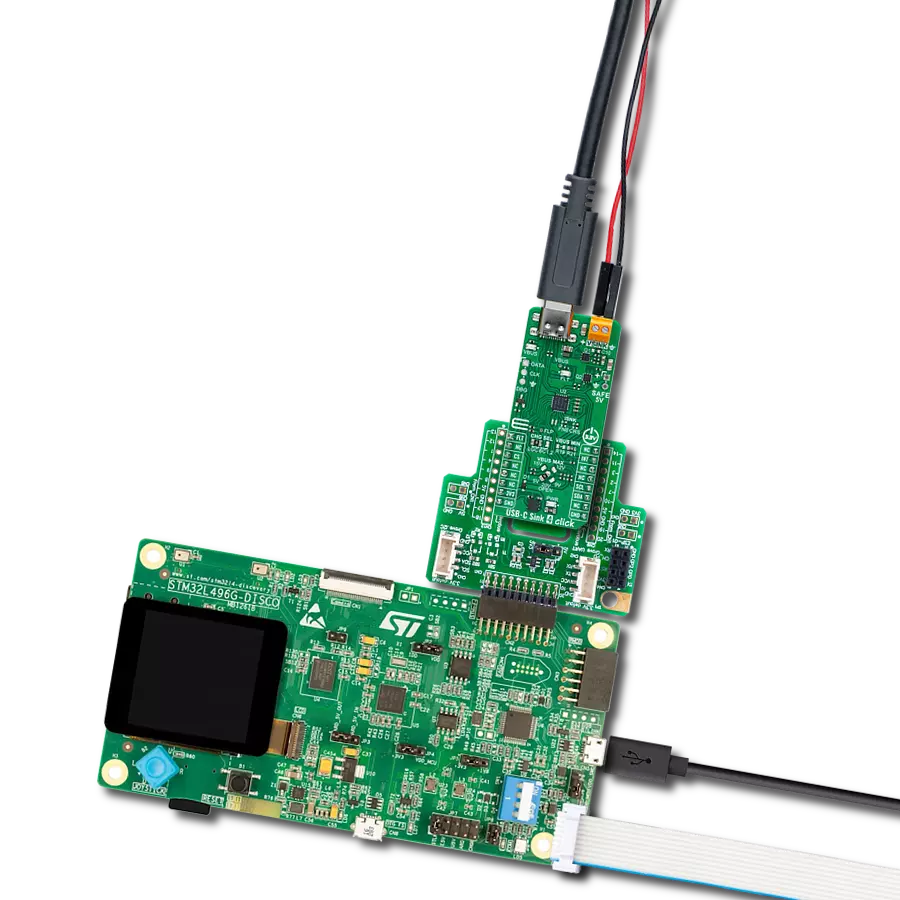通过USB Type-C端口为各种可充电设备启用充电功能
A
A
硬件概览
它是如何工作的?
USB-C Sink 4 Click基于Infineon的CYPD3178,这是一个USB Type-C电源接收控制器,旨在通过更通用且标准化的USB Type-C接口为设备供电,取代传统的圆形电源插头。CYPD3178属于Infineon的Barrel Connector Replacement (BCR)系列,符合最新的USB Type-C规范,支持高达5V、3A的电力传输。CYPD3178的独特之处在于,它能够以最少的附加组件将设备从圆形电源转换为USB Type-C供电,无需额外的固件开发。该集成解决方案包括完整的USB Type-C收发器、带软启动功能的负载开关控制,以及所有必要的终端电阻,确保无缝的USB Type-C端口操作。它还提供系统级的故障保护和静电放电(ESD)防护,确保在各种环境中可靠的性能。该Click板™非常适合为无人机、智能音箱、电动工具和其他可充电设备供电,成为一种多功能且可靠的电源管理解决方案。USB-C Sink 4 Click上的CYPD3178支持多种充电协议。当连接到非PD充电器时,它可以与接收设备支持的任何传统充电协议协商。CHG SEL跳线允许用户配置支持的协议。默认情况下,跳线设置为LGC位
置,支持所有传统充电协议。不过,通过将跳线切换到BC1.2位置,设备的操作将仅限于BC1.2充电协议。板上的VBUS MIN和VBUS MAX跳线决定了CYPD3178将协商的最小和最大电压。默认情况下,VBUS_MIN设置为5V,而五位跳线允许用户配置VBUS_MAX值。根据设备和充电器之间协商的“电力合同”,USB-C标准支持各种电压级别,范围为5V至20V。将VBUS MAX跳线调整到适当的位置可实现所需的电压级别。绿色VBUS LED指示USB-C端口上的电源存在。ISNK FNE和CRS电阻分压器配置与Type-C电源适配器通信的工作电流。工作电流(ISNK)是这些电阻分压器指定的电流总和。USB-C Sink 4 Click具有一个未填充的SAFE 5V引脚,当CYPD3178无法协商更高请求的电源合同时(例如9V或15V),该引脚可以用于驱动备用负载。在这种情况下,CYPD3178协商5V电源,并可以通过该引脚将5V电源提供给系统内的备用电源轨。USB-C Sink 4 Click使用标准的2线I2C接口与主MCU通信,支持最高400kHz的时钟频率。除了I2C引脚外,它还具有一个
低电平有效的INT中断引脚,用于通知MCU重要事件,如电源状态变化。INT和FLT引脚还可以用于调试,通过未填充的DBG引脚访问SWD_DAT(INT)和SWD_CLK(FLT)引脚进行调试。USB-C Sink 4 Click上的红色FLT LED指示灯在满足某些条件时亮起,例如当无法建立电源协商合同时,或者当提供的电压不在VBUS_MIN和VBUS_MAX范围内时。此外,如果负载消耗的电流超过预期的阈值(Sink OCP),LED也会亮起。除了视觉指示外,还可以通过mikroBUS™插座上的FLT引脚数字跟踪此故障信号。USB-C Sink 4 Click包含两个测试点,用于监测关键信号。TP1用于测量和监测VBUS电压,而TP2(FLP)帮助确定USB Type-C电缆的数据模式和方向,特别是USB CC极性是否翻转。默认情况下,TP2信号通过1kΩ电阻上拉,适用于非数据通信应用。此Click板™只能在3.3V逻辑电平下运行。在使用不同逻辑电平的MCU之前,必须进行适当的逻辑电平转换。此外,该Click板™还配备了包含易于使用的函数和示例代码的库,供进一步开发参考。
功能概述
开发板
Arduino UNO 是围绕 ATmega328P 芯片构建的多功能微控制器板。它为各种项目提供了广泛的连接选项,具有 14 个数字输入/输出引脚,其中六个支持 PWM 输出,以及六个模拟输入。其核心组件包括一个 16MHz 的陶瓷谐振器、一个 USB 连接器、一个电
源插孔、一个 ICSP 头和一个复位按钮,提供了为板 子供电和编程所需的一切。UNO 可以通过 USB 连接到计算机,也可以通过 AC-to-DC 适配器或电池供电。作为第一个 USB Arduino 板,它成为 Arduino 平台的基准,"Uno" 符号化其作为系列首款产品的地
位。这个名称选择,意为意大利语中的 "一",是为了 纪念 Arduino Software(IDE)1.0 的推出。最初与 Arduino Software(IDE)版本1.0 同时推出,Uno 自此成为后续 Arduino 发布的基础模型,体现了该平台的演进。
微控制器概述
MCU卡片 / MCU

建筑
AVR
MCU 内存 (KB)
32
硅供应商
Microchip
引脚数
28
RAM (字节)
2048
你完善了我!
配件
Click Shield for Arduino UNO 具有两个专有的 mikroBUS™ 插座,使所有 Click board™ 设备能够轻松与 Arduino UNO 板进行接口连接。Arduino UNO 是一款基于 ATmega328P 的微控制器开发板,为用户提供了一种经济实惠且灵活的方式来测试新概念并构建基于 ATmega328P 微控制器的原型系统,结合了性能、功耗和功能的多种配置选择。Arduino UNO 具有 14 个数字输入/输出引脚(其中 6 个可用作 PWM 输出)、6 个模拟输入、16 MHz 陶瓷谐振器(CSTCE16M0V53-R0)、USB 接口、电源插座、ICSP 头和复位按钮。大多数 ATmega328P 微控制器的引脚都连接到开发板左右两侧的 IO 引脚,然后再连接到两个 mikroBUS™ 插座。这款 Click Shield 还配备了多个开关,可执行各种功能,例如选择 mikroBUS™ 插座上模拟信号的逻辑电平,以及选择 mikroBUS™ 插座本身的逻辑电压电平。此外,用户还可以通过现有的双向电平转换电压转换器使用任何 Click board™,无论 Click board™ 运行在 3.3V 还是 5V 逻辑电压电平。一旦将 Arduino UNO 板与 Click Shield for Arduino UNO 连接,用户即可访问数百种 Click board™,并兼容 3.3V 或 5V 逻辑电压电平的设备。
这是一款两端均为USB Type C公头的USB 3.1线缆。该线缆附带一个USB Type C母头到USB Type A公头的适配器,使其也兼容USB 2.0和USB 3.0主机接口。线缆长度为1.5米,并兼容任何USB Type C开发工具。

使用的MCU引脚
mikroBUS™映射器
“仔细看看!”
Click board™ 原理图
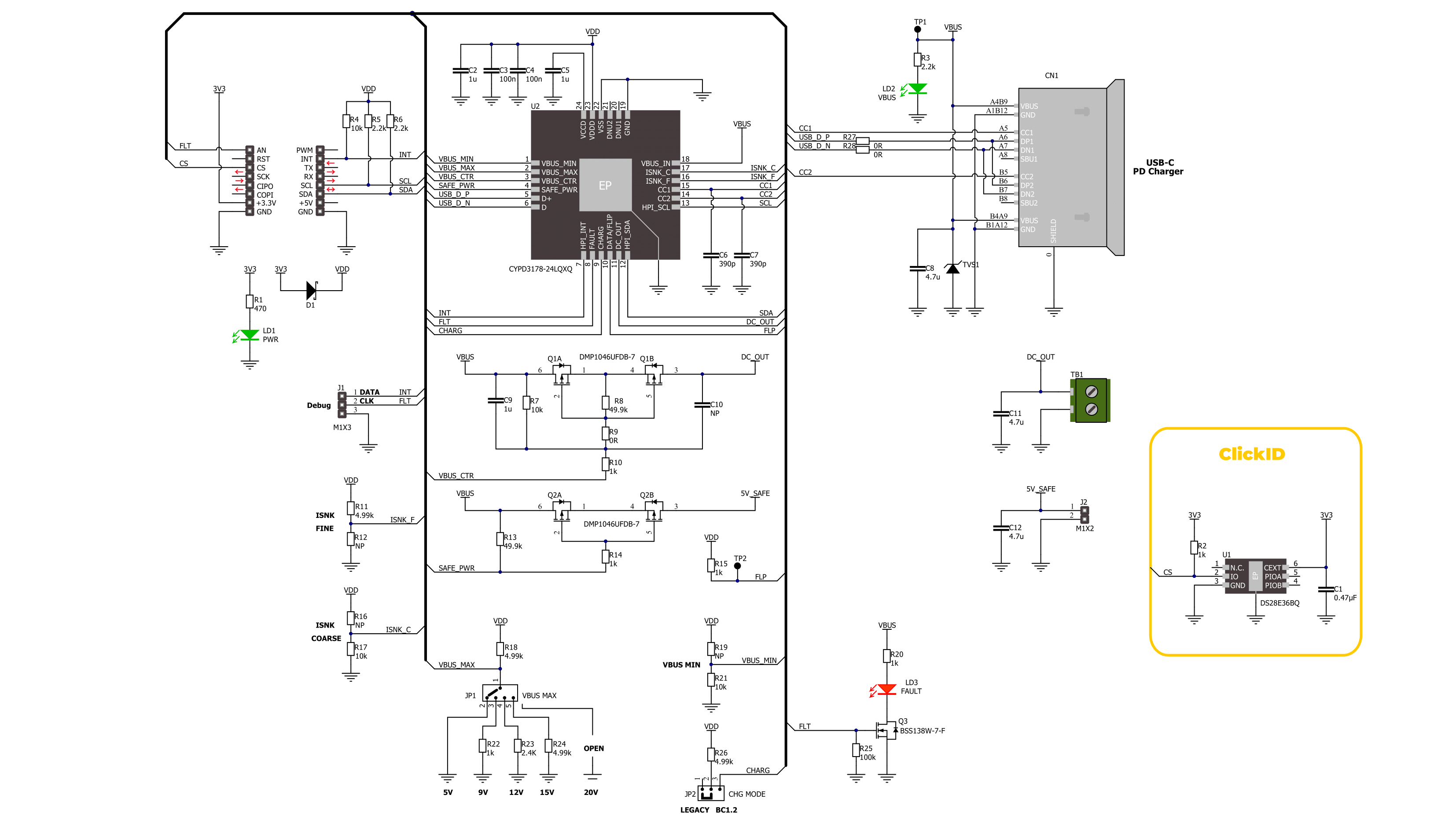
一步一步来
项目组装
实时跟踪您的结果
应用程序输出
1. 应用程序输出 - 在调试模式下,“应用程序输出”窗口支持实时数据监控,直接提供执行结果的可视化。请按照提供的教程正确配置环境,以确保数据正确显示。

2. UART 终端 - 使用UART Terminal通过USB to UART converter监视数据传输,实现Click board™与开发系统之间的直接通信。请根据项目需求配置波特率和其他串行设置,以确保正常运行。有关分步设置说明,请参考提供的教程。

3. Plot 输出 - Plot功能提供了一种强大的方式来可视化实时传感器数据,使趋势分析、调试和多个数据点的对比变得更加直观。要正确设置,请按照提供的教程,其中包含使用Plot功能显示Click board™读数的分步示例。在代码中使用Plot功能时,请使用以下函数:plot(insert_graph_name, variable_name);。这是一个通用格式,用户需要将“insert_graph_name”替换为实际图表名称,并将“variable_name”替换为要显示的参数。

软件支持
库描述
该库包含 USB-C Sink 4 Click 驱动程序的 API。
关键功能:
usbcsink4_get_type_c_status- 此函数通过I2C串行接口读取Type-C端口状态报告。usbcsink4_get_bus_voltage- 此函数通过I2C串行接口读取指定端口的VBUS电源上的实时电压。usbcsink4_get_event_status- 此函数通过I2C串行接口读取事件状态报告,以了解Type-C/PD端口上发生的情况。
开源
代码示例
完整的应用程序代码和一个现成的项目可以通过NECTO Studio包管理器直接安装到NECTO Studio。 应用程序代码也可以在MIKROE的GitHub账户中找到。
/*!
* @file main.c
* @brief USB-C Sink 4 Click example
*
* # Description
* This example demonstrates the use of a USB-C Sink 4 Click board
* by setting DC power requests and control for Type-C connector-equipped devices (TCD).
*
* The demo application is composed of two sections :
*
* ## Application Init
* The initialization of the I2C module and log UART.
* After driver initialization, the app sets the default configuration.
*
* ## Application Task
* The demo app displays the reports of the Type-C port, active legacy charging mode status,
* and live voltage measurements on the VBUS supply for the specified port.
*
* ## Additional Function
* - static void usbcsink4_display_type_c_status ( void )
* - static void usbcsink4_display_chrg_mode ( void )
* - static void usbcsink4_display_bus_voltage ( void )
*
* @author Nenad Filipovic
*
*/
#include "board.h"
#include "log.h"
#include "usbcsink4.h"
static usbcsink4_t usbcsink4;
static log_t logger;
/**
* @brief USB-C Sink 4 display Type-C status.
* @details This function displays the reports of the status of the Type-C port.
* @return Nothing.
*/
static void usbcsink4_display_type_c_status ( void );
/**
* @brief USB-C Sink 4 display charging mode status.
* @details This function displays the reports of the status
* of the active legacy charging mode.
* @return Nothing.
*/
static void usbcsink4_display_chrg_mode ( void );
/**
* @brief USB-C Sink 4 display VBUS voltage.
* @details This function displays the live voltage
* on the VBUS supply for the specified port.
* @return Nothing.
*/
static void usbcsink4_display_bus_voltage ( void );
void application_init ( void )
{
log_cfg_t log_cfg; /**< Logger config object. */
usbcsink4_cfg_t usbcsink4_cfg; /**< Click config object. */
/**
* Logger initialization.
* Default baud rate: 115200
* Default log level: LOG_LEVEL_DEBUG
* @note If USB_UART_RX and USB_UART_TX
* are defined as HAL_PIN_NC, you will
* need to define them manually for log to work.
* See @b LOG_MAP_USB_UART macro definition for detailed explanation.
*/
LOG_MAP_USB_UART( log_cfg );
log_init( &logger, &log_cfg );
log_info( &logger, " Application Init " );
// Click initialization.
usbcsink4_cfg_setup( &usbcsink4_cfg );
USBCSINK4_MAP_MIKROBUS( usbcsink4_cfg, MIKROBUS_1 );
if ( I2C_MASTER_ERROR == usbcsink4_init( &usbcsink4, &usbcsink4_cfg ) )
{
log_error( &logger, " Communication init." );
for ( ; ; );
}
if ( USBCSINK4_ERROR == usbcsink4_default_cfg ( &usbcsink4 ) )
{
log_error( &logger, " Default configuration." );
for ( ; ; );
}
log_info( &logger, " Application Task " );
log_printf( &logger, " ------------------------\r\n" );
Delay_ms ( 100 );
}
void application_task ( void )
{
usbcsink4_display_type_c_status( );
Delay_ms ( 100 );
usbcsink4_display_chrg_mode( );
Delay_ms ( 100 );
usbcsink4_display_bus_voltage( );
Delay_ms ( 1000 );
}
int main ( void )
{
/* Do not remove this line or clock might not be set correctly. */
#ifdef PREINIT_SUPPORTED
preinit();
#endif
application_init( );
for ( ; ; )
{
application_task( );
}
return 0;
}
static void usbcsink4_display_type_c_status ( void )
{
usbcsink4_type_c_status_t type_c_status;
if ( USBCSINK4_OK == usbcsink4_get_type_c_status( &usbcsink4, &type_c_status ) )
{
log_printf( &logger, " >> Port Partner Connection Status:" );
if ( USBCSINK4_TYPE_C_ST_PORT_DISCONN == type_c_status.port_par_cxn )
{
log_printf( &logger, " Port is not connected to partner.\r\n" );
}
else
{
log_printf( &logger, " Port is connected to partner.\r\n" );
}
log_printf( &logger, " >> CC Polarity:" );
if ( USBCSINK4_TYPE_C_ST_CC_1 == type_c_status.cc_pol )
{
log_printf( &logger, " CC1\r\n" );
}
else
{
log_printf( &logger, " CC2\r\n" );
}
log_printf( &logger, " >> Attached device type:" );
if ( USBCSINK4_TYPE_C_ST_ATT_NTH == type_c_status.att_dev_type )
{
log_printf( &logger, " Nothing attached\r\n" );
}
else if ( USBCSINK4_TYPE_C_ST_ATT_SRC == type_c_status.att_dev_type )
{
log_printf( &logger, " Source attached\r\n" );
}
else if ( USBCSINK4_TYPE_C_ST_ATT_DEBUG == type_c_status.att_dev_type )
{
log_printf( &logger, " Debug Accessory attached\r\n" );
}
else
{
log_printf( &logger, " Unknown\r\n" );
}
log_printf( &logger, " >> Type-C Current Level:" );
if ( USBCSINK4_TYPE_C_ST_CURR_0_9A == type_c_status.curr_lvl )
{
log_printf( &logger, " 900mA\r\n" );
}
else if ( USBCSINK4_TYPE_C_ST_CURR_1A == type_c_status.curr_lvl )
{
log_printf( &logger, " 1.5A\r\n" );
}
else if ( USBCSINK4_TYPE_C_ST_CURR_3A == type_c_status.curr_lvl )
{
log_printf( &logger, " 3A\r\n" );
}
else
{
log_printf( &logger, " Unknown\r\n" );
}
}
}
static void usbcsink4_display_chrg_mode ( void )
{
uint8_t chrg_mode = 0;
if ( USBCSINK4_OK == usbcsink4_get_chrg_mode( &usbcsink4, &chrg_mode ) )
{
log_printf( &logger, " >> Charging Mode Status:" );
if ( USBCSINK4_CHG_MODE_STATUS_NO_LGC == chrg_mode )
{
log_printf( &logger, " No legacy charging mode\r\n" );
}
if ( USBCSINK4_CHG_MODE_STATUS_BC1_2DCP_CDC == chrg_mode )
{
log_printf( &logger, " BC 1.2 DCP/CDP charging\r\n" );
}
if ( USBCSINK4_CHG_MODE_STATUS_QC2_1 == chrg_mode )
{
log_printf( &logger, " QC2.0 charging\r\n" );
}
if ( USBCSINK4_CHG_MODE_STATUS_AFC == chrg_mode )
{
log_printf( &logger, " AFC charging\r\n" );
}
if ( USBCSINK4_CHG_MODE_STATUS_APPLE == chrg_mode )
{
log_printf( &logger, " Apple charging\r\n" );
}
}
}
static void usbcsink4_display_bus_voltage ( void )
{
float vtg = 0;
if ( USBCSINK4_OK == usbcsink4_get_bus_voltage( &usbcsink4, &vtg ) )
{
log_printf( &logger, " >> VBUS Voltage: %.1f V \r\n", vtg );
}
log_printf( &logger, " ------------------------\r\n" );
}
// ------------------------------------------------------------------------ END
额外支持
资源
类别:USB-C 电力传输